Error reporting можно ли удалить. Настройка отчетов об ошибках с помощью Редактора локальной групповой политики
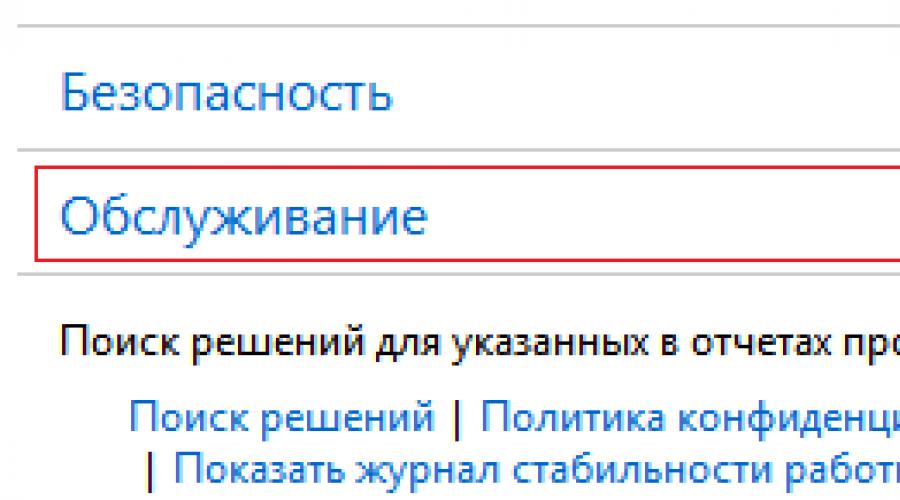
Читайте также
30.09.2009 17:12
Если вы не хотите, чтобы информация об ошибках операционной системы и установленных программ сохранялась на компьютере и отправлялась в Microsoft, то вы можете настроить параметры сохранения и отправки отчетов об ошибках Windows 7.
Параметры отправки отчетов об ошибках и поиска решений проблем можно настроить двумя способами:
Важно : после изменения настроек отчетов об ошибках вы не сможете получать информацию о решении проблем в Центре поддержки Windows 7. Изменяйте эти настройки только если вы точно знаете, зачем вам это нужно.
Настройка отчетов об ошибках с помощью Центра поддержки Windows 7
1. Откройте Панель управления > Центр поддержки .
2. Нажмите Обслуживание > Параметры .

3. Чтобы изменить параметры отправки отчетов об ошибках для своей учетной записи, выберите один из предложенных вариантов:
- Автоматически проверять наличие решений (рекомендуется) – каждый раз при возникновении ошибки Windows 7 будет формировать полный отчет о критическом событии. Затем, при наличии подключения к Интернету, этот отчет будет автоматически отправлен в Microsoft. Если решение этой проблемы доступно в базе Microsoft, то в Центре поддержки появится уведомление об этом;
- Автоматически проверять на наличие новых решений и при необходимости отправлять дополнительные данные отчета – практически, эта настройка не отличается от предыдущей;
- Каждый раз при возникновении проблемы отображать запрос до проверки на наличие решений – при возникновении ошибки Windows 7 будет формировать отчет о критическом событии. Затем на экран будет выведено диалоговое окно, предлагающее отправить отчет о проблеме в Microsoft. В случае вашего согласия и при наличии подключения к Интернету, отчет будет отправлен и если решение будет найдено, вы получите уведомление в Центре поддержки. Если же вы откажетесь отправлять отчет, то информация об ошибке будет сохранена на компьютере, но отправлена в Microsoft не будет, а вам придется искать решение проблемы самостоятельно;
- Не проверять на наличие новых решений (не рекомендуется) – при возникновении ошибки Windows 7 будет формировать отчет о критическом событии и сохранять его на компьютере. Никакой информации в Microsoft отправляться не будет.
Чтобы отключить отправку отчетов об ошибках определенных программ, нажмите Выбрать программы, исключаемые из отчета .
Чтобы настроить отправку отчетов об ошибках для всех пользователей компьютера, войдите в Windows 7 как администратор, откройте Панель управления > Центр поддержки > Обслуживание > Параметры и нажмите Изменить параметры отчетов для всех пользователей .
Настройка отчетов об ошибках с помощью Редактора локальной групповой политики
Поскольку редактор локальной групповой политики присутствует не во всех , данный способ может быть применен только в Windows 7 Профессиональная, Windows 7 Максимальная и Windows 7 Корпоративная.
Важно : настройки, заданные в Редакторе локальной групповой политики, имеют более высокий приоритет, чем настройки, заданные в Центре поддержки.
1. Войдите в Windows 7 с правами администратора.
2. Откройте меню Пуск, введите в поисковую строку и нажмите Ввод .

3. В левом меню Редактора локальной групповой политики откройте: Конфигурация компьютера -> Административные шаблоны -> Компоненты Windows -> Отчеты об ошибках Windows .

4. Выполните одно или несколько действий:
Чтобы запретить отправку в Microsoft дополнительных данных об ошибках, дважды щелкните пункт Не отправлять дополнительные данные , выберите Включить и нажмите ОК . Если данный параметр включен, любые запросы корпорации Microsoft на дополнительные данные в ответ на события в отчетах об ошибках Windows будут автоматически отклоняться без уведомления пользователя.
Чтобы отключить отправку отчетов об ошибках, дважды щелкните пункт Отключить отчеты об ошибках Windows , выберите Включить и нажмите ОК . Если этот параметр включен, то в случае обнаружения ошибок, Windows 7 не будет отправлять информацию о них в Microsoft. Однако и вы не сможете получать информацию о решениях проблем через Центр поддержки.
Чтобы отключить сохранение отчетов об ошибках, дважды щелкните пункт Отключить запись в журнал , выберите Включить и нажмите ОК . Если данный параметр включен, события отчетов об ошибках Windows не будут фиксироваться в системном журнале событий.
Мониторинг и диагностика
Иногда ошибки._Microsoft Error Reporting.app и другие системные ошибки Windows могут быть связаны с проблемами в реестре Windows. Несколько программ может использовать файл._Microsoft Error Reporting.app, но когда эти программы удалены или изменены, иногда остаются "осиротевшие" (ошибочные) записи реестра Windows.
В принципе, это означает, что в то время как фактическая путь к файлу мог быть изменен, его неправильное бывшее расположение до сих пор записано в реестре Windows. Когда Windows пытается найти файл по этой некорректной ссылке (на расположение файлов на вашем компьютере), может возникнуть ошибка._Microsoft Error Reporting.app. Кроме того, заражение вредоносным ПО могло повредить записи реестра, связанные с Mac OS X Install Disc. Таким образом, эти поврежденные записи реестра Windows необходимо исправить, чтобы устранить проблему в корне.
Редактирование реестра Windows вручную с целью удаления содержащих ошибки ключей._Microsoft Error Reporting.app не рекомендуется, если вы не являетесь специалистом по обслуживанию ПК. Ошибки, допущенные при редактировании реестра, могут привести к неработоспособности вашего ПК и нанести непоправимый ущерб вашей операционной системе. На самом деле, даже одна запятая, поставленная не в том месте, может воспрепятствовать загрузке компьютера!
В связи с подобным риском мы настоятельно рекомендуем использовать надежные инструменты очистки реестра, такие как WinThruster (разработанный Microsoft Gold Certified Partner), чтобы просканировать и исправить любые проблемы, связанные с._Microsoft Error Reporting.app. Используя очистку реестра , вы сможете автоматизировать процесс поиска поврежденных записей реестра, ссылок на отсутствующие файлы (например, вызывающих ошибку._Microsoft Error Reporting.app) и нерабочих ссылок внутри реестра. Перед каждым сканированием автоматически создается резервная копия, позволяющая отменить любые изменения одним кликом и защищающая вас от возможного повреждения компьютера. Самое приятное, что устранение ошибок реестра может резко повысить скорость и производительность системы.
Предупреждение: Если вы не являетесь опытным пользователем ПК, мы НЕ рекомендуем редактирование реестра Windows вручную. Некорректное использование Редактора реестра может привести к серьезным проблемам и потребовать переустановки Windows. Мы не гарантируем, что неполадки, являющиеся результатом неправильного использования Редактора реестра, могут быть устранены. Вы пользуетесь Редактором реестра на свой страх и риск.
Перед тем, как вручную восстанавливать реестр Windows, необходимо создать резервную копию, экспортировав часть реестра, связанную с._Microsoft Error Reporting.app (например, Mac OS X Install Disc):
- Нажмите на кнопку Начать .
- Введите "command " в строке поиска... ПОКА НЕ НАЖИМАЙТЕ ENTER !
- Удерживая клавиши CTRL-Shift на клавиатуре, нажмите ENTER .
- Будет выведено диалоговое окно для доступа.
- Нажмите Да .
- Черный ящик открывается мигающим курсором.
- Введите "regedit " и нажмите ENTER .
- В Редакторе реестра выберите ключ, связанный с._Microsoft Error Reporting.app (например, Mac OS X Install Disc), для которого требуется создать резервную копию.
- В меню Файл выберите Экспорт .
- В списке Сохранить в выберите папку, в которую вы хотите сохранить резервную копию ключа Mac OS X Install Disc.
- В поле Имя файла введите название файла резервной копии, например "Mac OS X Install Disc резервная копия".
- Убедитесь, что в поле Диапазон экспорта выбрано значение Выбранная ветвь .
- Нажмите Сохранить .
- Файл будет сохранен с расширением.reg .
- Теперь у вас есть резервная копия записи реестра, связанной с._Microsoft Error Reporting.app.
Следующие шаги при ручном редактировании реестра не будут описаны в данной статье, так как с большой вероятностью могут привести к повреждению вашей системы. Если вы хотите получить больше информации о редактировании реестра вручную, пожалуйста, ознакомьтесь со ссылками ниже.
Вы недавно загрузили пакеты программы из Интернета? Это наиболее часто используемые инфильтрат техника прямо сейчас. Многие пользователи ПК предпочитают устанавливать пакеты программного обеспечения, что экономит время и усилия. Проблема заключается в том, вы должны уделять пристальное внимание процессу. Выберете параметр Advanced/Custom в мастере установки. Помните, что пропуск шаги установки решающую ошибку. Там может быть целая куча вирусов придает безопасных программ в пакете. Если Вы неосторожно, вы будете установить инфекций также. Это гораздо проще предотвратить проникновение, чем чтобы удалить вирус. Спасти себя и быть осторожным. Кроме того проверите EULA (лицензионное соглашение конечного пользователя) из того, что вы скачать. Тот же кусок советы идет для положений и условий. Примите ваше время в установке и не упускать из виду возможные угрозы. Кроме того держаться подальше от незаконных веб-сайтов, торренты и объявления. Чаще всего те, являются ненадежными.
Почему эти объявления опасно?
Предупреждение, множественные антивирусные сканеры обнаружили возможные вредоносные программы в Error.
| Антивирусное программное обеспечение | Версия | Обнаружение |
|---|---|---|
| McAfee | 5.600.0.1067 | |
| Kingsoft AntiVirus | 2013.4.9.267 | Win32.Troj.Generic.a.(kcloud) |
| Tencent | 1.0.0.1 | Win32.Trojan.Bprotector.Wlfh |
| Qihoo-360 | 1.0.0.1015 | Win32/Virus.RiskTool.825 |
| ESET-NOD32 | 8894 | Win32/Wajam.A |
| NANO AntiVirus | 0.26.0.55366 | Trojan.Win32.Searcher.bpjlwd |
| VIPRE Antivirus | 22702 | Wajam (fs) |
| Baidu-International | 3.5.1.41473 | Trojan.Win32.Agent.peo |
| Dr.Web | Adware.Searcher.2467 | |
| Malwarebytes | 1.75.0.1 | PUP.Optional.Wajam.A |
| McAfee-GW-Edition | 2013 | Win32.Application.OptimizerPro.E |
поведение Error
- Распределяет через платить за установку или в комплекте с программным обеспечением сторонних производителей.
- Устанавливает себя без разрешений
- Показывает поддельные предупреждения системы безопасности, всплывающих окон и рекламы.
- Error деактивирует установленного программного обеспечения.
- Error показывает коммерческой рекламы
- Изменяет пользователя Главная страница
- Перенаправление браузера на зараженных страниц.
- Крадет или использует ваши конфиденциальные данные
- Изменение рабочего стола и параметры браузера.
- Download MalwareBytes
- Download Plumbytes
- Download Spyhunter
Error осуществляется версий ОС Windows
- Windows 10 20%
- Windows 8 37%
- Windows 7 19%
- Windows Vista 8%
- Windows XP 16%
География Error
Ликвидации Error от Windows
Удалите из Windows XP Error:

Удалить Error от вашего Windows 7 и Vista:

Стереть Error от Windows 8 и 8.1:

Удалить из вашего браузеров Error
Error Удаление от Internet Explorer

Стереть Error от Mozilla Firefox

Прекратить Error от Chrome

Всем пользователям знакома ситуация, когда приложение Windows завершается некорректно и выдает диалоговое окно с уведомлением. Из этой познавательной статьи Вы узнаете что это такое, где хранятся файлы и как она работает вообще.
С Windows Vista вместо старого «инструмента анализа системных сбоев или аварий » пришла новая Windows Error Reporting (WER) – Служба регистрации ошибок Windows (другие названия – , Отчеты о проблемах и решения ).
Эта служба представляет собой набор файлов, которые расположены в системной папке \Windows\System32\
. Список файлов и их назначение представлены под спойлером:
Предположим, что у нас возникла ошибка в Internet Explorer .
Первым делом, при сбое, служба WER запускает (в сеансе ошибочного процесса) утилиту (WerFault.exe )
передавая идентификатор (PID ) процесса, вызвавшего сбой, в командную строку WerFault :

В это время показывается окно с сообщением об ошибке – «Прекращена работа {Название_программы}. При следующем подключении к Интернету Windows может провести поиск способа устранения этой ошибки »:

Если нажать на Показать подробности проблемы , то раскроется список, содержащий сигнатуры самой проблемы:

Эти сигнатуры никуда не удаляются и находятся в системных папках по пути
\Users\Master\AppData\Local\Microsoft\Windows\WER\ReportArchive\
каждый отчет сохраняется в новой (или существующей) папке Report********
(например, Report0b003f38
), в файле Report.wer
.
Если зайти в этот каталог и просмотреть содержание, то можно увидеть следующее:
Version=1
EventType=APPCRASH
EventTime=129234418886148269
ReportType=2
Consent=1
Response.type=4
Sig.Name=Имя приложения
Sig.Value=iexplore.exe
Sig.Name=Версия приложения
Sig.Value=8.0.6001.18928
Sig.Name=Штамп времени приложения
Sig.Value=4bdfa327
Sig.Name=Имя модуля с ошибкой
Sig.Value=mshtml.dll
Sig.Name=Версия модуля с ошибкой
Sig.Value=8.0.6001.18928
Sig.Name=Штамп времени модуля с ошибкой
Sig.Value=4bdfb76d
Sig.Name=Код исключения
Sig.Value=c0000005
Sig.Name=Смещение исключения
Sig.Value=000da33f
DynamicSig.Name=Версия ОС
DynamicSig.Value=6.0.6002.2.2.0.768.3
DynamicSig.Name=Код языка
DynamicSig.Value=1049
DynamicSig.Name=Дополнительные сведения 1
DynamicSig.Value=fd00
DynamicSig.Name=Дополнительные сведения 2
DynamicSig.Name=Дополнительные сведения 3
DynamicSig.Value=fd00
DynamicSig.Name=Дополнительные сведения 4
DynamicSig.Value=ea6f5fe8924aaa756324d57f87834160
UI=C:\Program Files\Internet Explorer\iexplore.exe
UI=Прекращена работа Internet Explorer
UI=Windows может провести поиск способа устранения этой ошибки в Интернете.
UI=Искать решение проблемы в Интернете и закрыть программу
UI=Проверить наличие способа исправления ошибки в Интернете позднее и закрыть программу
UI=Закрыть программу
FriendlyEventName=Остановка работы
ConsentKey=APPCRASH
AppName=Internet Explorer
AppPath=C:\Program Files\Internet Explorer\iexplore.exe
Как запустить службу Отчеты о проблемах и их решениях
Пуск –> Панель управления –> Отчеты о проблемах и их решениях
На этом познавательная статья о регистрации и отчетах ошибок считается закрытой.
Перестаёт работать или работает некорректно), Windows создает отчёт о проблеме, который предназначен для отправки в Microsoft (чтобы отыскать решение проблемы).
Начиная с операционной системы , на смену «инструменту анализа сбоев или аварий» Dr. Watson пришла Windows Error Reporting (WER ) – Служба регистрации ошибок Windows (другие названия – , Отчеты о проблемах и решения ).
Служба регистрации ошибок Windows представлена следующими файлами (все расположены в каталоге \Windows\System32\ ):
– wer.dll (Библиотека сообщений об ошибках Windows );
– wercon.exe (Отчеты о проблемах и их решениях );
– wercplsupport.dll ();
– werdiagcontroller.dll (WER Diagnostic Controller );
– WerFault.exe (Отчет об ошибках Windows );
– WerFaultSecure.exe (Отчеты об ошибках Windows );
– wermgr.exe (Windows Problem Reporting );
– wersvc.dll (Служба регистрации ошибок Windows );
– wertargets.wtl .
Когда происходит сбой какого-либо процесса (программы), служба Windows Error Reporting запускает – в сеансе ошибочного процесса – свою (WerFault.exe ),
передавая идентификатор (PID ) процесса в командную строку WerFault :

При этом отображается окно Microsoft Windows с сообщением об ошибке – «Прекращена работа <Название_программы>. При следующем подключении к Интернету Windows может провести поиск способа устранения этой ошибки» :

При нажатии на кнопку Показать подробности проблемы можно ознакомиться с сигнатурой проблемы:

Сигнатуры проблем сохраняются в отчётах об ошибках, которые хранятся в каталоге \Users\Master\AppData\Local\Microsoft\Windows\WER\ReportArchive\ , каждый отчет – в отдельной папке Report******** (например, Report0a003e48 ), в файле Report.wer .
Примерное содержимое файла Report.wer :
Version=1
EventType=APPCRASH
EventTime=129234418886148269
ReportType=2
Consent=1
Response.type=4
Sig.Name=Имя приложения
Sig.Value=iexplore.exe
Sig.Name=Версия приложения
Sig.Value=8.0.6001.18928
Sig.Name=Штамп времени приложения
Sig.Value=4bdfa327
Sig.Name=Имя модуля с ошибкой
Sig.Value=mshtml.dll
Sig.Name=Версия модуля с ошибкой
Sig.Value=8.0.6001.18928
Sig.Name=Штамп времени модуля с ошибкой
Sig.Value=4bdfb76d
Sig.Name=Код исключения
Sig.Value=c0000005
Sig.Name=Смещение исключения
Sig.Value=000da33f
DynamicSig.Name=Версия ОС
DynamicSig.Value=6.0.6002.2.2.0.768.3
DynamicSig.Name=Код языка
DynamicSig.Value=1049
DynamicSig.Name=Дополнительные сведения 1
DynamicSig.Value=fd00
DynamicSig.Name=Дополнительные сведения 2
DynamicSig.Name=Дополнительные сведения 3
DynamicSig.Value=fd00
DynamicSig.Name=Дополнительные сведения 4
DynamicSig.Value=
UI=C:\Program Files\Internet Explorer\iexplore.exe
UI=Прекращена работа Internet Explorer
UI=Windows может провести поиск способа устранения этой ошибки в Интернете.
UI=Искать решение проблемы в Интернете и закрыть программу
UI=Проверить наличие способа исправления ошибки в Интернете позднее и закрыть программу
UI=Закрыть программу
FriendlyEventName=Остановка работы
ConsentKey=APPCRASH
AppName=Internet Explorer
AppPath=C:\Program Files\Internet Explorer\iexplore.exe
Как запустить службу Отчеты о проблемах и их решениях
Нажмите Пуск –> Панель управления –> Отчеты о проблемах и их решениях ;

– в окне Отчеты о проблемах и их решениях в меню Задачи доступны следующие опции:
· Искать новые решения (необходимо открытое соединение с Интернетом);